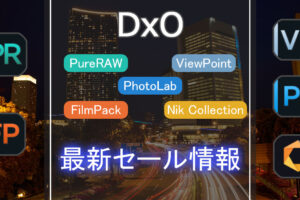- PhotoLab9の新機能AIマスクについて詳しく知りたい
- AI任せで正確にマスク作成できるか気になる
- マスクの範囲を思い通りに微調整したい
「AIでワンタッチ」と言われると、簡単にできる反面、自分の意図した通りになるか心配ですよね。
大丈夫。PhotoLabのAIマスクは自由に調整できます。
「面倒な作業はAI任せ、自分の表現はあきらめない」
これを実現できるのがPhotoLabのAIマスクです。
この記事では、私が実際に撮影した写真を使って、AIマスクの使い方を徹底解説します。
この記事を読めば、AIマスクの使い方を完全にマスターし、思い通りのマスクを簡単に作れるようになります。
マスクによる部分補正を使いこなせば、あなたの作品は格段にレベルアップします。
AIマスクはPhotoLab9で登場した新機能です。
まだPhotoLab9を持っていない方は、こちらからダウンロードできます。
クーポンコードはこちら。「コピーする」を使うと便利です。
Contents
AIマスクの基本的な使い方
AIマスクは「被写体をクリックするだけ」という簡単操作です。
ここでは、より具体的な操作を次の3ステップで紹介します。
- 部分調整を選択
- AIマスクを選択
- 被写体をクリック
順番に説明します。
まずは、画面右側のパレットから、「部分調整」を選択しましょう。
続いて、部分調整ツールの一番左「AIマスク」を選択します。

これでAIマスクを使う準備は完了。
マスクをかけたい被写体をクリックしてみましょう。

自動的に下のようなマスクが作成されます。

部分調整ツールを見ると、AIマスクが作成されたことが分かります。
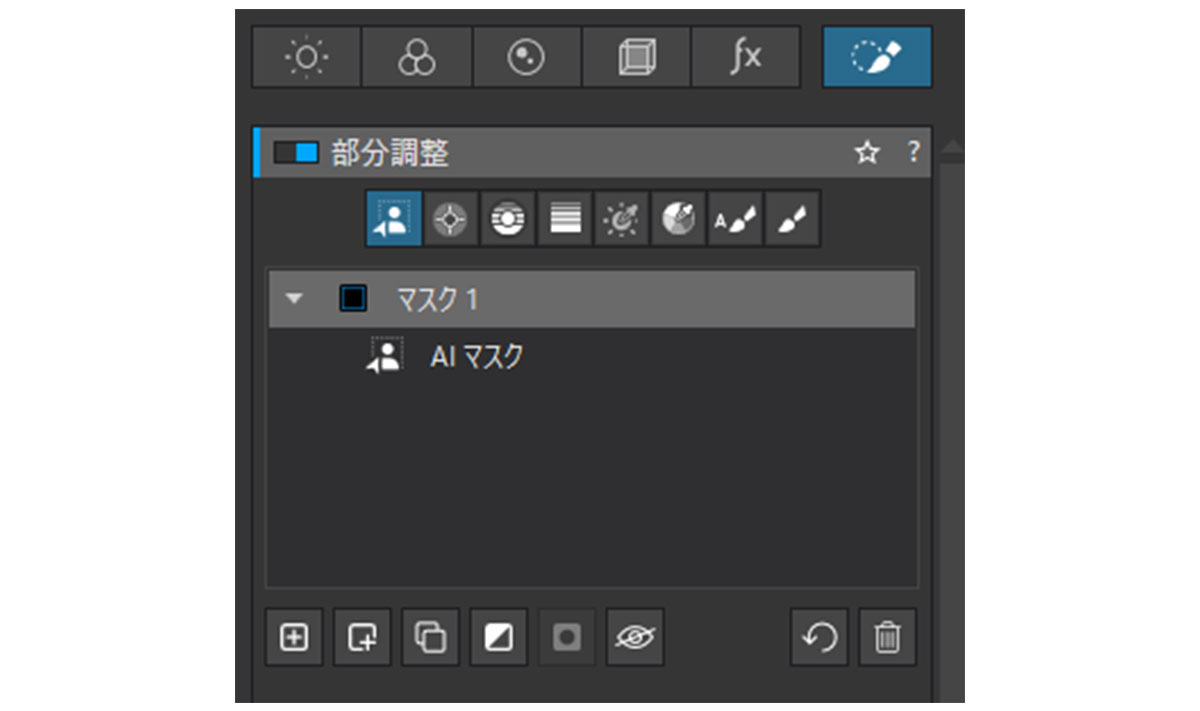
選択する箇所を変えると、マスクの範囲も変わります。
カーソルを動かして、好みの範囲になったらクリックしましょう。

カーソル位置をいろいろ試しても意図した範囲にマスクがかからない場合は、後で微調整できます。
後ほど具体的な方法を説明します。
マスク作成が完了したら、AIマスク選択モードをOFFにしましょう。
ONのままだと、カーソルを写真上に移動するたびにAIマスク選択状態になってしまいます。
「AIマスク」のアイコンをもう一度クリックするとOFFになります。
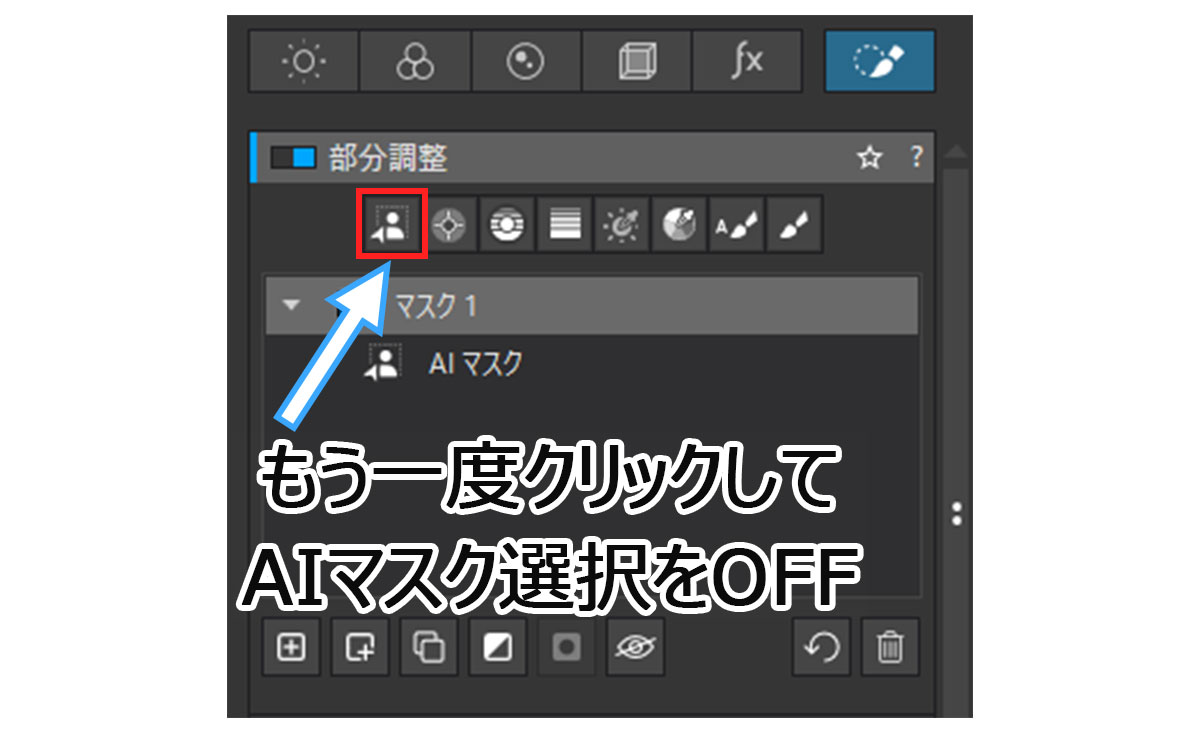
個別選択モードとエリアモードの違い
こちらの写真のように、複数の被写体がある場合、一度にすべて選択できないです。

一番手前のイルカをクリックすると、下の画像のようになり、後ろのイルカにはマスクがかかりません。

そんなときは、エリアモードを使いましょう。
下の画像のメニューからモードを切り替えます。
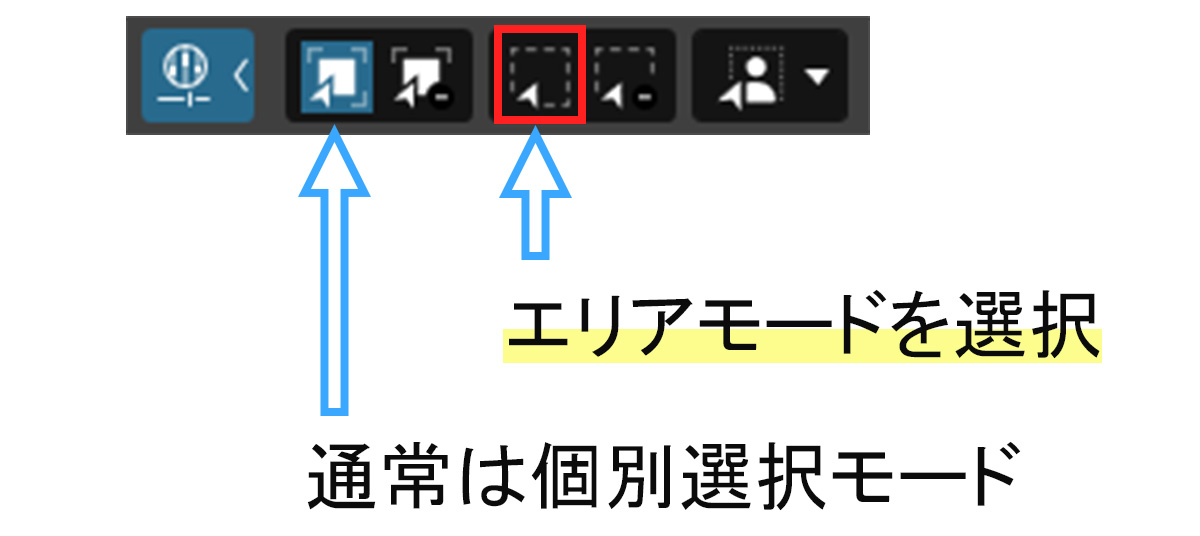
このメニューは、Windowsの場合は写真の左上に、Macの場合は写真の下側に表示されます。
エリアモードにすると複数の被写体をAIマスクの範囲に含めることができます。

個別選択モードとエリアモード、選択したい被写体によって使い分けましょう。
AIマスクの範囲は後で追加もできるので、個別選択モードで1つずつ追加していっても問題ありません。
次にマスク範囲を追加、削除する方法を紹介します。
AIマスクの範囲を修正する方法
便利なAIマスクですが、どうしても意図したとおりにマスクがかからない場合があります。
そんなときは、追加と削除を使って範囲を修正しましょう。
AIの手軽さはそのままに、より自由に意図した範囲が選択できるようになります。
マスクの範囲を追加
すでに作成済みのマスクに範囲を追加する方法は次のとおりです。
- サブマスクを追加
- AIマスクで範囲指定
こちらの写真で実際の操作を紹介します。
後ろのイルカをマスクに追加してみましょう。

まずは、部分調整ツールでサブマスクを追加します。下のツールバーから「+」マークがついたアイコンを選択してください。
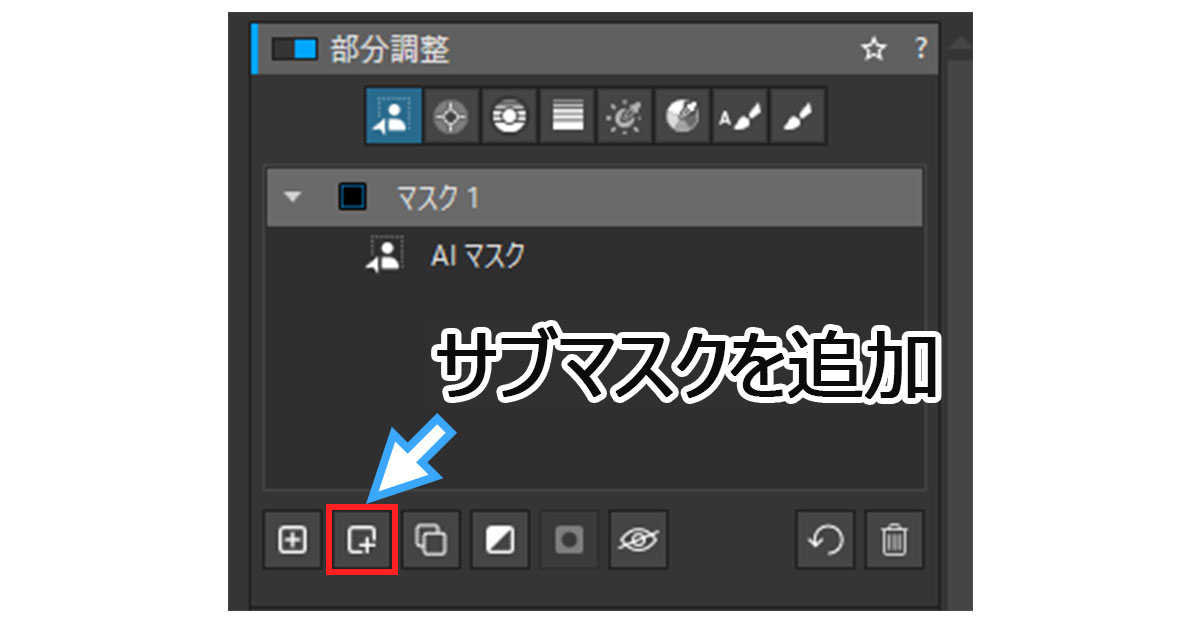
下のようにサブマスクが追加されます。
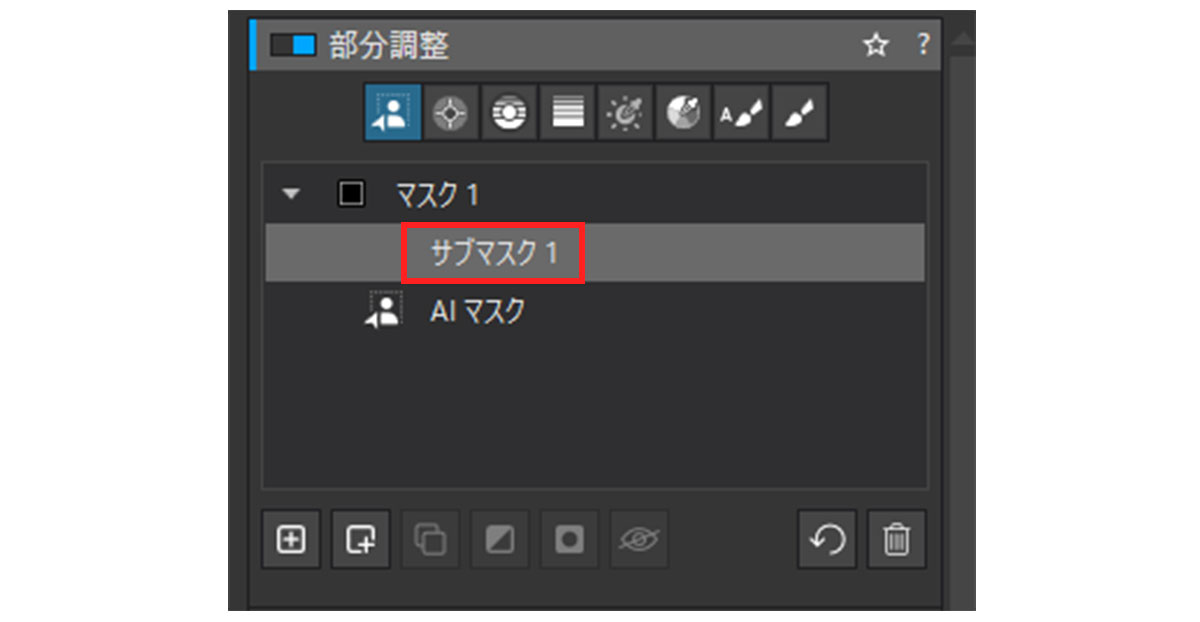
サブマスクを選択されている状態で、追加したい被写体をクリックします。

このようにマスクに追加されました。
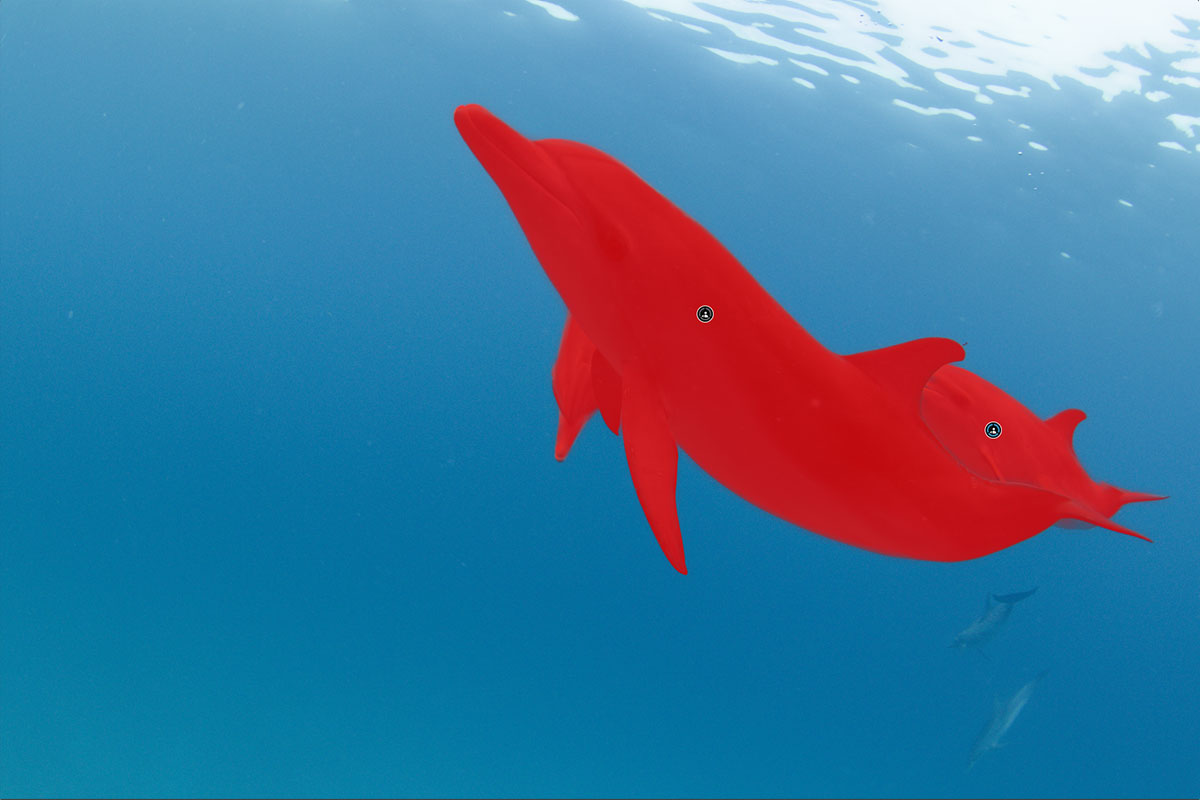
部分調整ツールで見るとAIマスクが追加されているのが分かります。
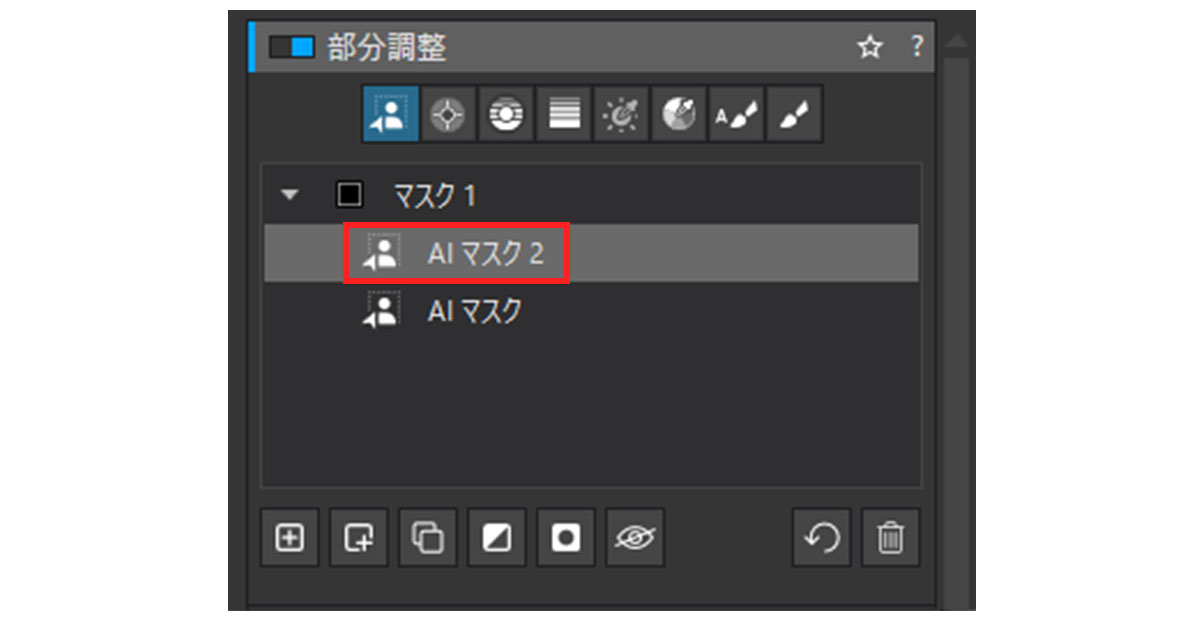
このように、サブマスクを追加することで自由にマスクの範囲を追加できます。
追加するマスクは、コントロールポイントやブラシなど、AIマスク以外でも可能です。
マスクの範囲を削除
作成済みのマスクの一部を削除する方法は次のとおりです。
- AIマスクを削除モードに切り替え
- AIマスクで範囲指定
- ブラシで微調整
こちらの写真で実際の操作を紹介します。
後ろから少しだけ見えているイルカのマスクを削除してみましょう。

まずはAIマスクを削除モードに切り替えます。
下の画像のメニューから削除モードを選択してください。
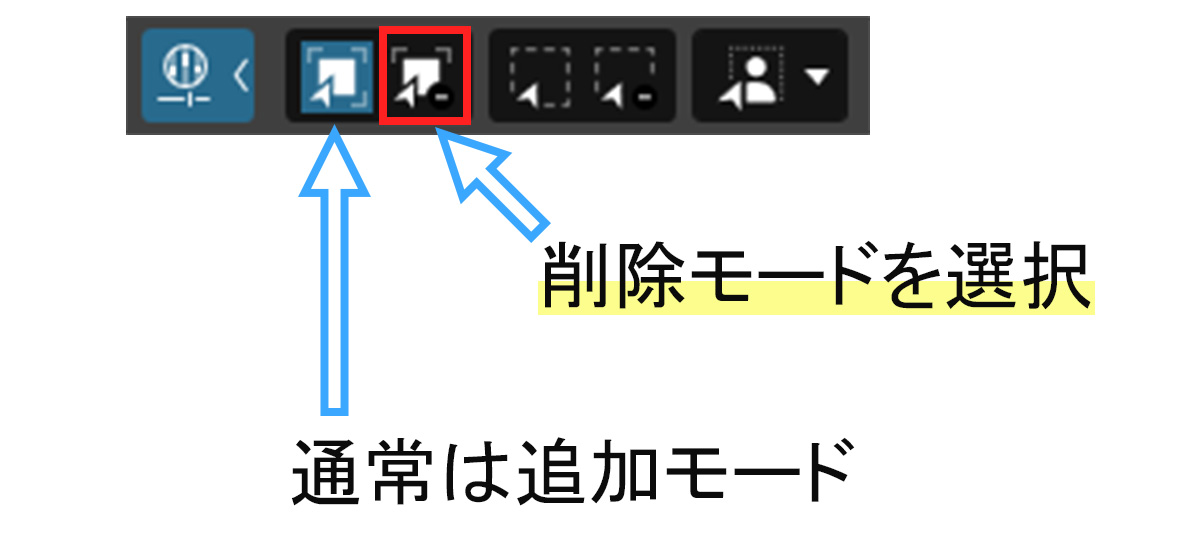
このメニューは、Windowsの場合は写真の左上に、Macの場合は写真の下側に表示されます。
この状態で、削除したい部分を選択します。

AIが被写体を自動判別して、後ろのイルカだけマスクが消えました。
でも実はこの写真、輪郭はマスクが残っています。マスク表示をモノクロにするとよく分かります。
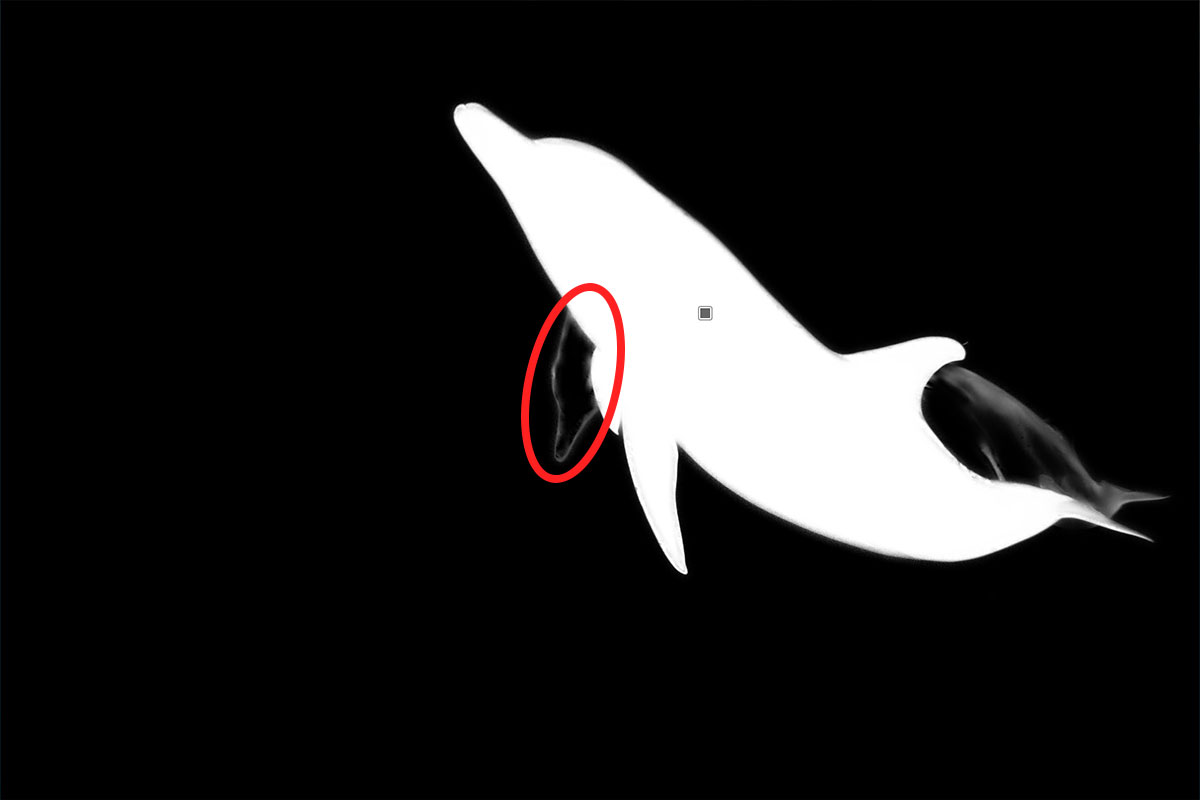

この写真のように、背景と被写体の色が近いときは境界の判別が難しい
こんなときは、ブラシで微調整します。
部分調整の中からブラシを選択しましょう。
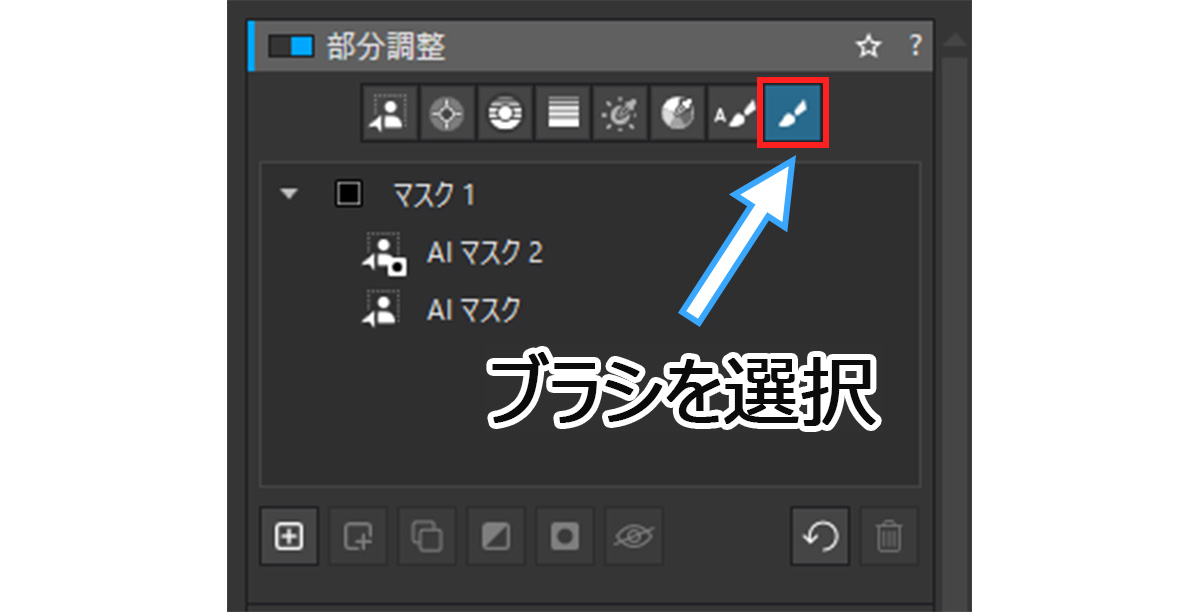
ブラシのメニューで削除モードを選択します。
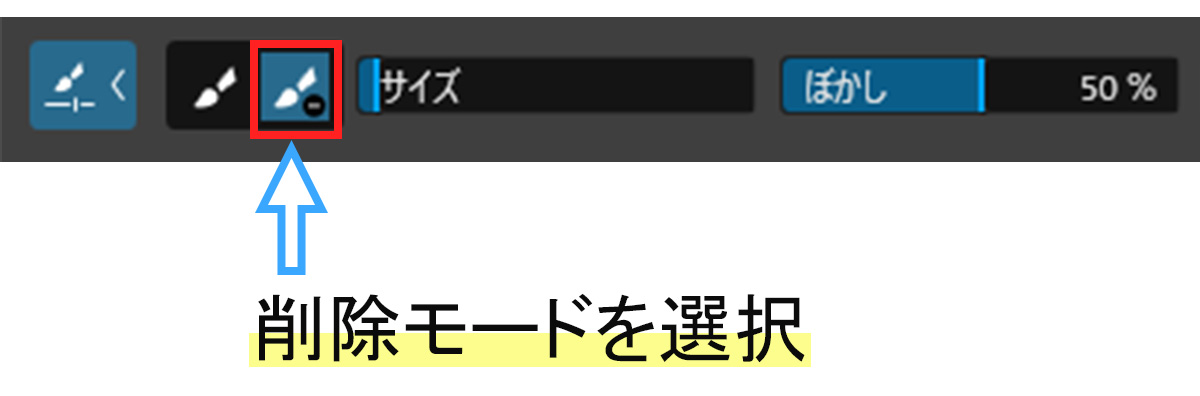
この状態で、写真上の余分なマスクをなぞるだけ。
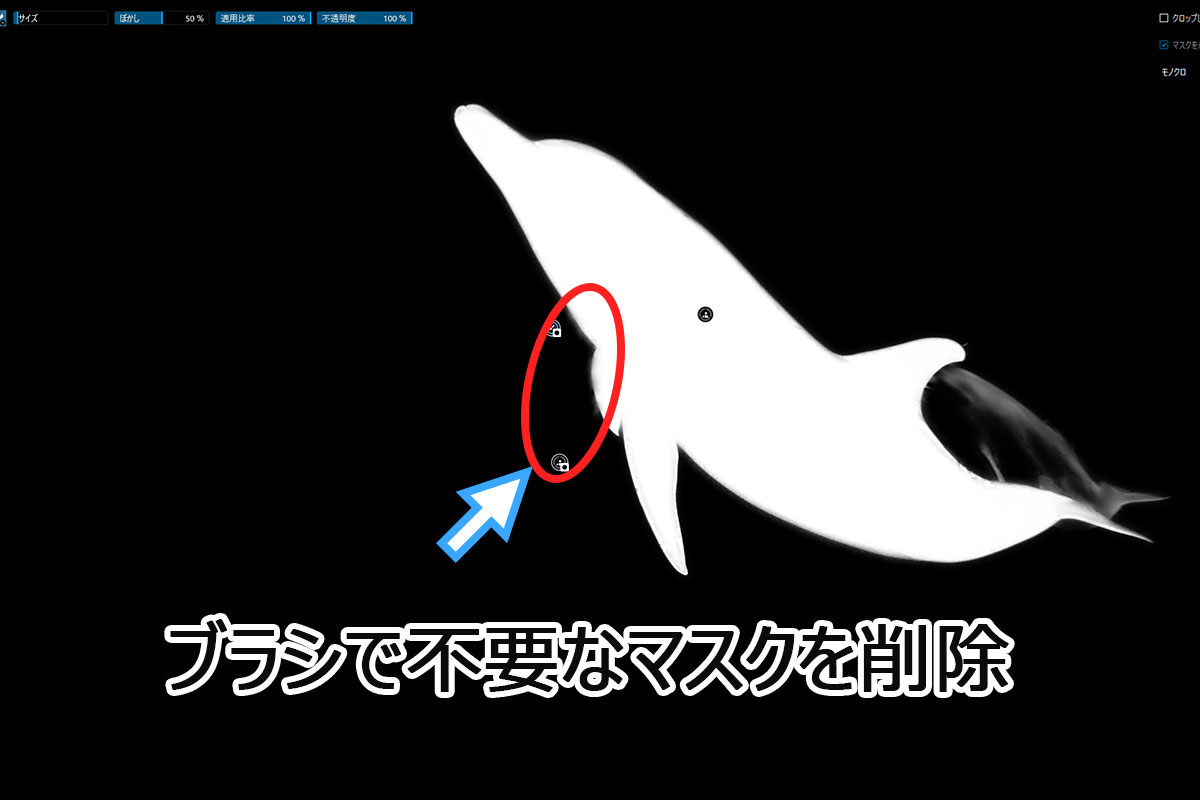
このように、AIマスクは自由に追加、削除して微調整できるので、簡単に思い通りのマスクが作れます。
マスクをドラッグ&ドロップで移動
作成したマスクは、ドラッグ&ドロップで移動して組み合わせることができます。
こちらの写真で具体的な例を紹介します。

3頭のイルカそれぞれをAIマスクで選択して、3つのマスクを作成しました。
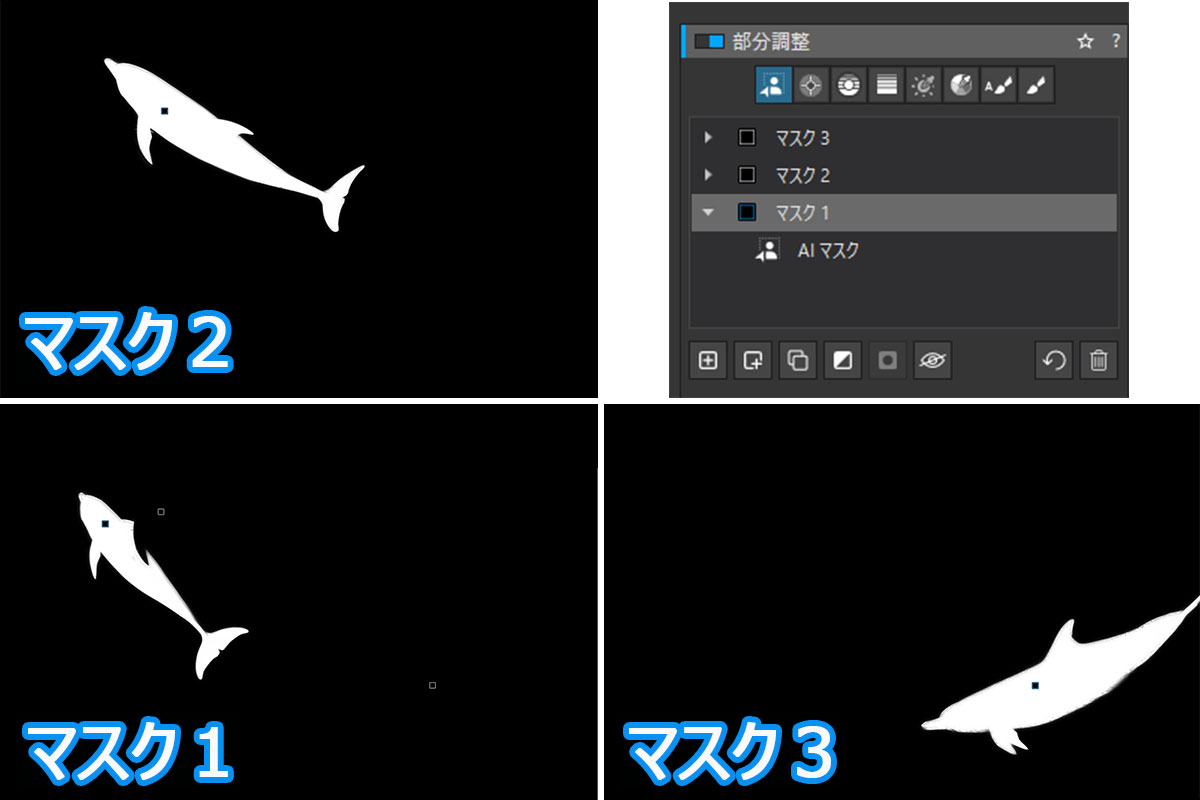
これらの別々に作成したマスクを組み合わせて、1つのマスクにしてみましょう。
やり方は簡単。他のマスクをマスク1にドラッグ&ドロップで移動するだけです。
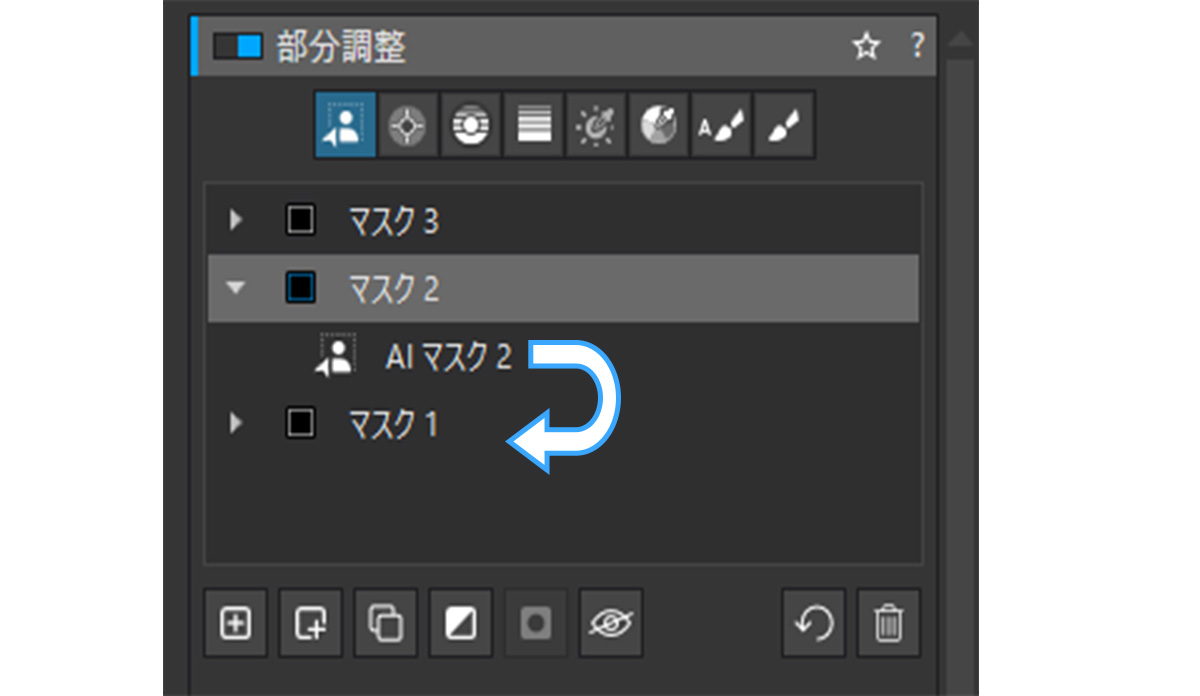
マスク2、マスク3をマスク1に移動すると、下のように3つのサブマスクが1つにまとまった状態になります。

マスクの状態を見ると、このように3つのマスクが1つに結合されています。
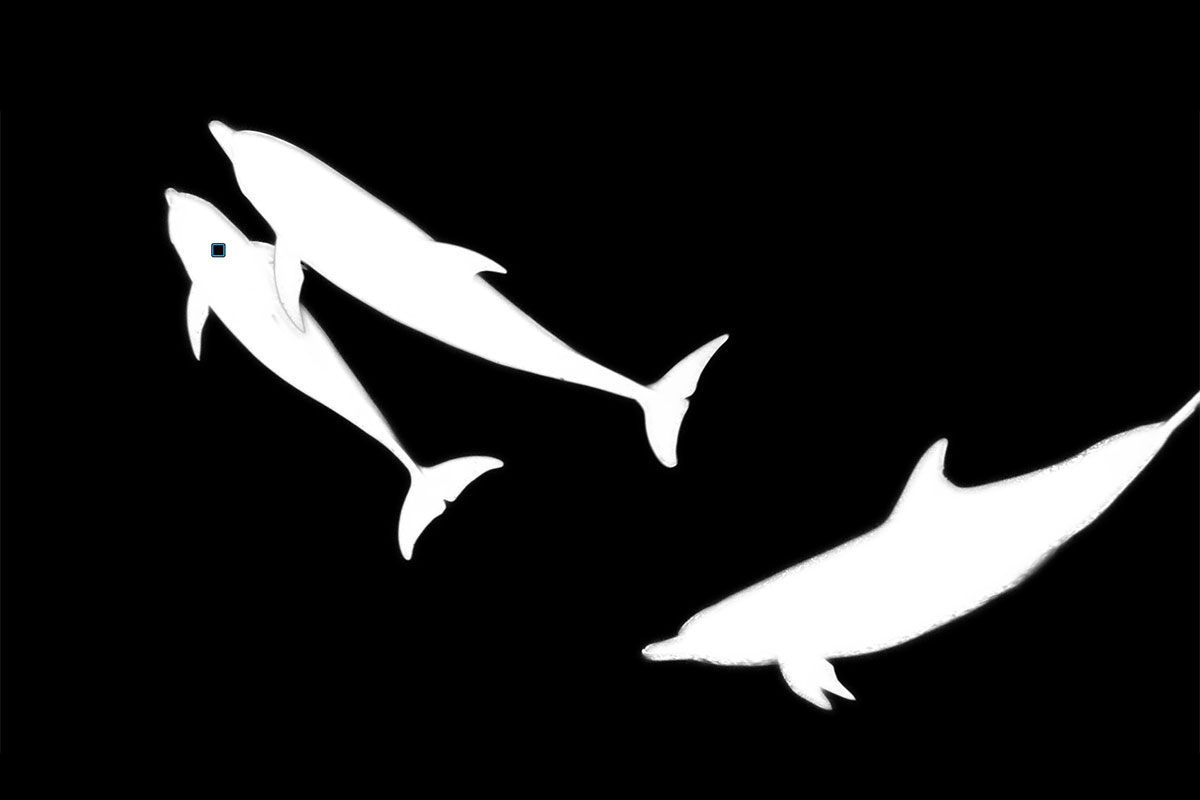
1つにまとめることで、同じ調整を設定でき、統一感のある写真になります。
もちろん、組み合わせたマスクを分離することもできます。
この機能を使えば、マスクを作り直さずに自由に範囲を変更できるので、マスク作成の効率が格段にアップします。
【まとめ】AIで簡単に思い通りのマスクを作成
PhotoLabのAIマスクは次のような特徴があります。
- 高精度な被写体選択
- 追加と削除で柔軟に微調整
- ドラッグ&ドロップでマスクを自由に統合
AIが被写体を自動で高精度に認識するので、複雑なマスク作成に時間を取られることもありません。
クリック一つで高精度なマスクを作成でき、必要に応じてブラシや他のツールで微調整も可能。
AIの自動化と手動の自由度、どちらも兼ね備えています。
「面倒な作業はAI任せ、自分の表現はあきらめない」
これを実現できるのがPhotoLabのAIマスクです。
マスクを自在に扱えるようになれば、部分補正だけで写真の調整を完結できます。
全体調整では出せない表現も、AIマスクなら細部まで思い通りにコントロール可能。
わずかな調整で、写真の印象は驚くほど変わります。
マスクによる部分補正を使いこなせば、あなたの作品は格段にレベルアップするはずです。
AIマスクはPhotoLab9で登場した新機能です。
まだPhotoLab9を持っていない方は、こちらからダウンロードできます。今なら、当サイト限定のクーポンコードで20% OFFになります。
クーポンコードはこちら。「コピーする」を使うと便利です。
最新のセール情報はこちらの記事にまとめています。